在日常使用电脑的过程中,我们常常希望一些常用的软件能够在开机时自动启动,这样可以节省时间,提高工作效率。对于使用upupoo软件的用户来说,设置开机自启动也并不复杂。下面就为大家详细介绍upupoo如何设置开机自启动。
一、通过系统设置实现
首先,找到电脑中的“开始”菜单,点击进入。然后在菜单中找到“设置”选项并打开。进入设置页面后,选择“应用”选项。在应用页面中,找到“启动”选项卡。在这里,你可以看到电脑中已安装的所有应用程序。在列表中找到upupoo软件,将其开关设置为“开”。这样,下次开机时upupoo就会自动启动了。
二、在upupoo软件中设置
打开upupoo软件,在软件的主界面中查找是否有相关的设置入口。有些软件会在自身的设置选项中提供开机自启动的功能开关。一般来说,你可以通过点击软件界面上的菜单按钮,找到“设置”或“选项”等类似的功能入口。进入设置页面后,仔细寻找与“开机启动”“自启动”相关的选项,将其勾选即可。
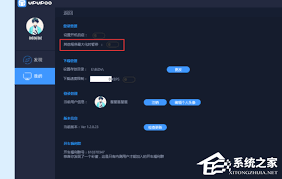
三、利用系统任务计划程序
如果你在上述两种方法中没有找到合适的设置方式,还可以借助系统的任务计划程序来实现upupoo的开机自启动。按下“win + r”组合键,打开运行窗口,输入“taskschd.msc”并回车,打开任务计划程序。在任务计划程序中,点击左侧的“创建任务”。在创建任务的窗口中,为任务命名,例如“upupoo开机自启”。然后切换到“触发器”选项卡,点击“新建”,设置任务的触发条件为“开机时”。接着切换到“操作”选项卡,点击“新建”,在“程序或脚本”中输入upupoo软件的安装路径,在“添加参数”中可以根据需要填写相关参数(如果有的话)。设置完成后,点击“确定”保存设置。下次开机时,任务计划程序就会自动启动upupoo软件。
通过以上几种方法,你可以轻松地为upupoo设置开机自启动。根据自己的电脑系统和使用习惯,选择一种适合自己的方式,让upupoo在每次开机时都能迅速为你服务,为你的电脑使用带来更多便利。
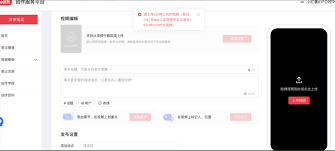
在信息飞速传播的时代,小红书已成为众多用户分享生活、交流经验的热门平台。对于习惯在网页上操作的用户来说,了解如何在小红书网页版发布笔记十分关键。一、登录账号首先,打开网页浏览器,输入小红书官方网址,进入网页版界面。然后,使用你的手机号、微信或其他方式登录账号。
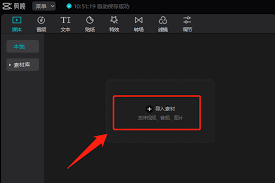
在使用剪映创作视频时,有时我们可能希望去除视频中的水印,以便更好地满足个性化需求。下面就为大家介绍几种在剪映中去水印的方法。一、利用裁剪功能如果水印位于视频的边缘部分,我们可以巧妙地运用裁剪功能来去除它。打开剪映,导入需要处理的视频,然后点击“裁剪”工具。通过
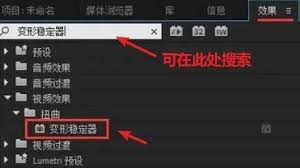
在视频制作中,经常会遇到拍摄画面抖动的问题,而pr(adobepremierepro)提供了强大的防抖动功能来解决这一困扰。下面就来详细介绍一下pr防抖动效果的设置方法。导入素材首先,将需要处理的视频素材导入到pr项目中。确保素材已经正确放置在项目面板里,方便
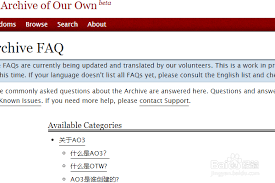
ao3作为一个知名的创作与分享平台,吸引了众多用户。对于一些想要以中文浏览和创作的用户来说,了解如何切换中文是很关键的。下面就为大家详细介绍ao3切换中文的方法。首先,打开你的网页浏览器,输入ao3的官方网址并进入网站。进入ao3主页后,你会发现页面默认语言可
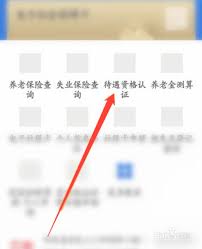
在使用河北人社网的过程中,不少用户会遇到权限相关的问题。想要顺利打开权限,实现各项功能的正常使用,掌握正确的方法很关键。首先,确保网络连接稳定。不稳定的网络可能导致认证过程出现问题,无法顺利获取权限。检查设备的网络设置,保证处于良好的网络环境。进入河北人社网官

你是否渴望探索不一样的精彩世界,领略全球各地的独特魅力?海外抖音tiktok就是这样一个充满无限可能的平台,它汇聚了来自世界各地的创意、潮流与欢乐,等待着你去发现。想要在线观看海外抖音tiktok的精彩视频吗?无需繁琐步骤,轻松找到在线观看地址,让精彩即刻呈现